Manual de instrucciones SAMSUNG C24A650X
Lastmanuals ofrece un servicio comunitario para compartir, de archivos en línea, de búsqueda de documentación relacionada con la utilización de materiales o programas: folleto, instrucciones, folleto de utilización, guía de instalación, manual técnico... ¡NO OLVIDES LEER LAS INSTRUCCIONES ANTES DE COMPRAR!
Si el contenido de este documento corresponde al folleto, instrucciones, lista de instrucción, de instalación o de utilización, al manual, al esquema de montaje o a la guía que compras, no dudes en telecargarlo. Lastmanuals te permite acceder fácilmente a la información de las instrucciones SAMSUNG C24A650X. Esperamos que el manual SAMSUNG C24A650X te sea útil.
Lastmanuals permite descargar las instrucciones SAMSUNG C24A650X.
Puedes descargar las siguientes instrucciones anexas a este producto:
Manual de resumen: instrucciones de uso SAMSUNG C24A650X
Las instrucciones detalladas para la utilización aparecen en la Guía del usuario.
[. . . ] Manual del usuario
SyncMaster C24A650X C27A650X C24A650U C27A650U
El color y el aspecto pueden variar según el producto; las especificaciones están sujetas a cambios sin previo aviso para mejorar el rendimiento del producto.
BN46-00083A-02
Antes de usar el producto
Copyright
El contenido de este manual está sujeto a cambios sin previo aviso a fin de mejorar su calidad. © 2011 Samsung Electronics Samsung Electronics es el propietario del copyright de este manual. El uso o la reproducción de este manual parcial o totalmente sin la autorización de Samsung Electronics están prohibidos. Los logotipos de SAMSUNG y SyncMaster son marcas comerciales registradas de Samsung Electronics. [. . . ] (Rango: 0~100) Un valor superior conseguirá que el contorno de los objetos sea más claro.
SAMSUNG Este menú no está disponible cuando MAGICBright está en el modo Cine o Contraste dinám. . SAMSUNG Este menú no está disponible cuando MAGICColor está en el modo Total o Inteligente.
4. 4. 1 Configuración de Nitidez
1 2 3
Pulse [ MENU] en el producto. Pulse [ Pulse [ siguiente.
IMAGEN MAGIC Brillo Contraste Nitidez Grueso Fino Tiempo respuesta Return Más rápido Adjust
AUTO
] para desplazarse a IMAGEN y pulse [ ] para desplazarse a Nitidez y pulse [
] en el producto. Aparecerá la ventana
50 75 60 2200 0
Enter
4
Ajuste la Nitidez mediante el botón [
].
4 Configuración de pantalla
62
4
4. 5
Configuración de pantalla
Grueso
Permite ajustar la frecuencia de la pantalla.
Sólo está disponible en el modo Analógico.
4. 5. 1 Ajuste de Grueso
1 2 3
Pulse [ MENU] en el producto. Pulse [ Pulse [ siguiente.
IMAGEN MAGIC Brillo Contraste Nitidez Grueso Fino Tiempo respuesta Return Más rápido Adjust
AUTO
] para desplazarse a IMAGEN y pulse [ ] para desplazarse a Grueso y pulse [
] en el producto. Aparecerá la ventana
50 75 60 2200 0
Enter
4
Ajuste la opción Grueso mediante el botón [
].
4 Configuración de pantalla
63
4
4. 6
Configuración de pantalla
Fino
Permite un ajuste preciso de la pantalla para obtener una imagen vívida.
Sólo está disponible en el modo Analógico.
4. 6. 1 Ajuste de Fino
1 2 3
Pulse [ MENU] en el producto. Pulse [ Pulse [ ] para desplazarse a IMAGEN y pulse [ ] para desplazarse a Fino y pulse [
IMAGEN MAGIC Brillo Contraste Nitidez Grueso Fino Tiempo respuesta Return Más rápido Adjust
AUTO
] en el producto. Aparecerá la ventana siguiente.
50 75 60 2200 0
Enter
4
Ajuste la opción Fino mediante el botón [
].
4 Configuración de pantalla
64
4
4. 7
Configuración de pantalla
Tiempo respuesta
Permite acelerar la velocidad de respuesta del panel a fin de que los vídeos parezcan más vívidos y naturales.
Es mejor establecer Tiempo respuesta como Normal o Más rápido cuando no se está viendo una película. Las funciones disponibles en el monitor pueden variar en función del modelo. Consulte el producto en sí.
4. 7. 1 Configuración de Tiempo respuesta
1 2 3
Pulse [ MENU] en el producto. Pulse [ Pulse [ ] para desplazarse a IMAGEN y pulse [ ] en el producto. Aparecerá la
] para desplazarse a Tiempo respuesta y pulse [
ventana siguiente.
IMAGEN MAGIC Brillo Contraste Nitidez Grueso Fino Tiempo respuesta Return Normal Más rápido Muy rápido Adjust
AUTO
50 75 60 2200
Enter
4 5
Pulse [
] para ir a la opción que desee y pulse [
].
Se aplicará la opción seleccionada.
4 Configuración de pantalla
65
5
5. 1
Configuración del matiz
SAMSUNG Permite ajustar el matiz de la pantalla. Este menú no está disponible cuando MAGICBright se
establece como modo Cine o Contraste dinám. .
Rojo
Permite ajustar el valor del color rojo de la imagen. (Rango: 0~100) Cuanto mayor sea el valor, más alta será la intensidad del color.
SAMSUNG Este menú no está disponible cuando MAGICColor está en el modo Total o Inteligente.
5. 1. 1 Configuración de Rojo
1 2 3
Pulse [ MENU] en el producto. Pulse [ Pulse [ siguiente.
COLOR Rojo Verde Azul Tono de color Gamma Normal Modo1 50 50 50
] para desplazarse a COLOR y pulse [ ] para desplazarse a Rojo y pulse [
] en el producto. Aparecerá la ventana
AUTO
4
Ajuste la opción Rojo mediante el botón [
].
5 Configuración del matiz
66
5
5. 2
Configuración del matiz
Verde
Permite ajustar el valor del color verde de la imagen. (Rango: 0~100) Cuanto mayor sea el valor, más alta será la intensidad del color.
SAMSUNG Este menú no está disponible cuando MAGICColor está en el modo Total o Inteligente.
5. 2. 1 Configuración de Verde
1 2 3
Pulse [ MENU] en el producto. Pulse [ Pulse [ siguiente.
COLOR Rojo Verde Azul Tono de color Gamma Normal Modo1 50 50 50
] para desplazarse a COLOR y pulse [ ] para desplazarse a Verde y pulse [
] en el producto. Aparecerá la ventana
AUTO
4
Ajuste la opción Verde mediante el botón [
].
5 Configuración del matiz
67
5
5. 3
Configuración del matiz
Azul
Permite ajustar el valor del color azul de la imagen. (Rango: 0~100) Cuanto mayor sea el valor, más alta será la intensidad del color.
SAMSUNG Este menú no está disponible cuando MAGICColor está en el modo Total o Inteligente.
5. 3. 1 Configuración de Azul
1 2 3
Pulse [ MENU] en el producto. Pulse [ Pulse [ ] para desplazarse a COLOR y pulse [ ] para desplazarse a Azul y pulse [
COLOR Rojo Verde Azul Tono de color Gamma Normal 50 50 50
] en el producto. Aparecerá la ventana siguiente.
AUTO
4
Ajuste la opción Azul mediante el botón [
].
5 Configuración del matiz
68
5
5. 4
Configuración del matiz
Tono de color
Ajuste el tono de color general de la imagen.
SAMSUNG Este menú no está disponible cuando MAGICColor está en el modo Total o Inteligente.
5. 4. 1 Ajuste de la configuración de Tono de color
1 2 3
Pulse [ MENU] en el producto. [. . . ] Se utiliza para conectar varios PC, dispositivos de vídeo, dispositivos de oficina y redes LAN a través de una única red.
Mochila
Se trata de un dispositivo que se conecta a un puerto de entrada/salida del PC. Contiene una clave de seguridad o ID para que únicamente el usuario que conecte la mochila pueda acceder a una aplicación concreta. La mochila de este producto contiene datos necesarios para utilizar Wireless USB y debe conectarse al PC.
Grueso
Hace referencia a la frecuencia de las vibraciones de las ondas de radio por segundo. Cuanto mayor sea la frecuencia, más cantidad de datos se transmiten y más fácil resulta reflejarlos. [. . . ]
CONDICIONES PARA DESCARGAR LAS INSTRUCCIONES SAMSUNG C24A650X Lastmanuals ofrece un servicio comunitario para compartir, de archivos en línea, de búsqueda de documentación relacionada con la utilización de materiales o programas: folleto, instrucciones, folleto de utilización, guía de instalación, manual técnico...

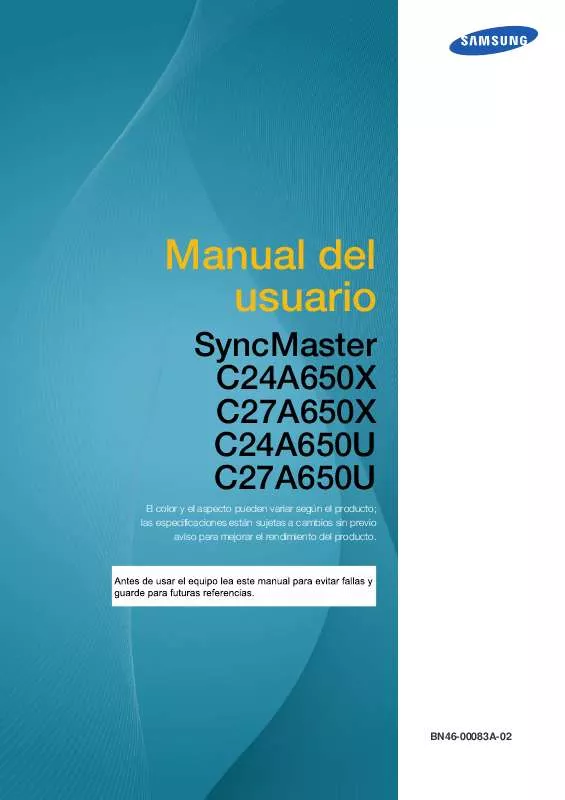
 SAMSUNG C24A650X (6180 ko)
SAMSUNG C24A650X (6180 ko)
 SAMSUNG C24A650X (6657 ko)
SAMSUNG C24A650X (6657 ko)
 SAMSUNG C24A650X (5656 ko)
SAMSUNG C24A650X (5656 ko)
